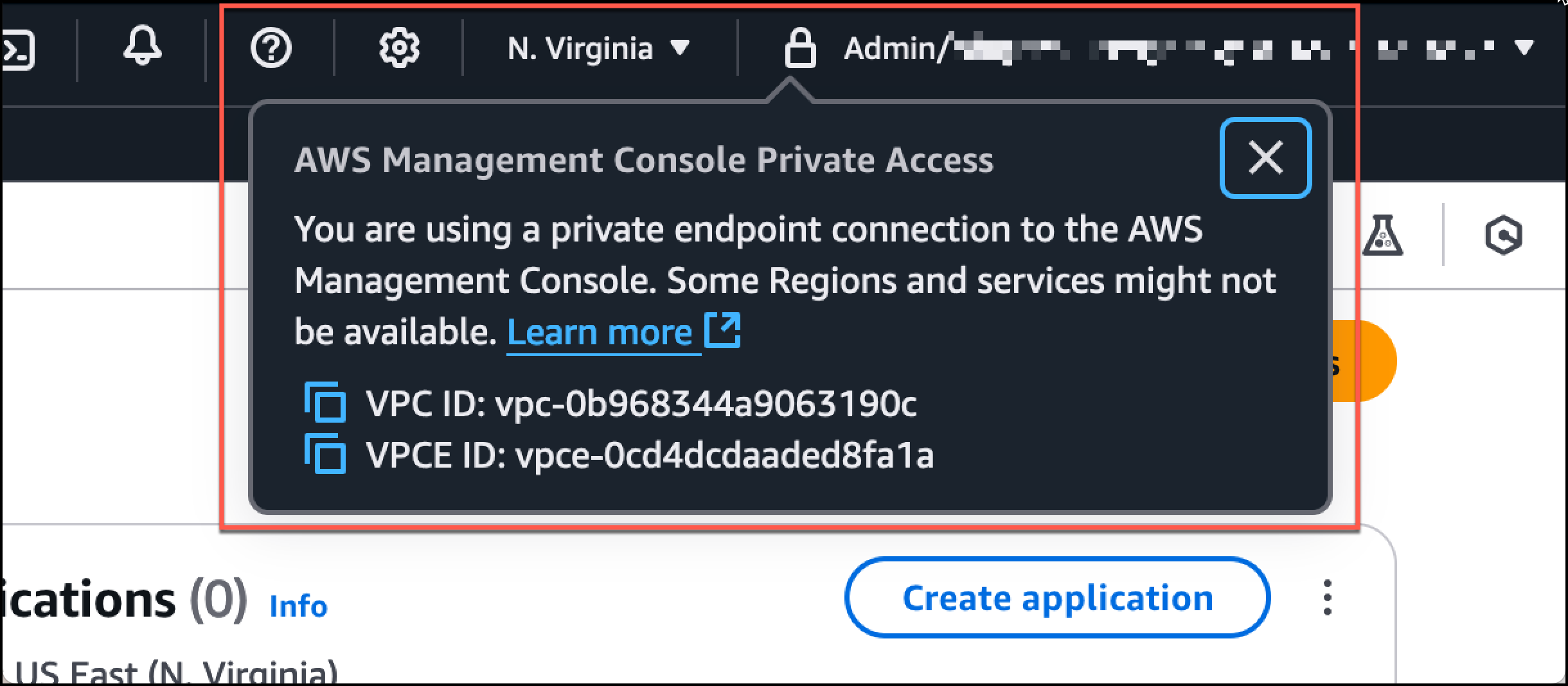기계 번역으로 제공되는 번역입니다. 제공된 번역과 원본 영어의 내용이 상충하는 경우에는 영어 버전이 우선합니다.
Amazon EC2를 사용한 테스트 설정
Amazon Elastic Compute Cloud(Amazon EC2)는 Amazon Web Services 클라우드에서 확장 가능한 컴퓨팅 용량을 제공합니다. Amazon EC2를 사용하여 원하는 수의 가상 서버를 빌드하고 보안 및 네트워킹을 구성하며 스토리지를 관리할 수 있습니다. 이 설정에서는 AWS Systems Manager의 기능인 Fleet Manager를 사용하여 원격 데스크톱 프로토콜(RDP)을 사용하는 Amazon EC2 Windows 인스턴스에 연결합니다.
이 가이드는 Amazon EC2 인스턴스에서 Amazon Simple Storage Service에 대한 AWS Management Console 프라이빗 액세스 연결을 설정하고 경험하는 테스트 환경을 보여줍니다. 이 자습서에서는 AWS CloudFormation 를 사용하여 Amazon EC2에서이 기능을 시각화하는 데 사용할 네트워크 설정을 생성하고 구성합니다.
아래의 다이어그램은 Amazon EC2를 사용하여 AWS Management Console 프라이빗 액세스 설정에 액세스하는 워크플로를 설명합니다. 여기에서는 사용자가 프라이빗 엔드포인트를 사용하여 Amazon S3에 연결하는 방법을 보여줍니다.
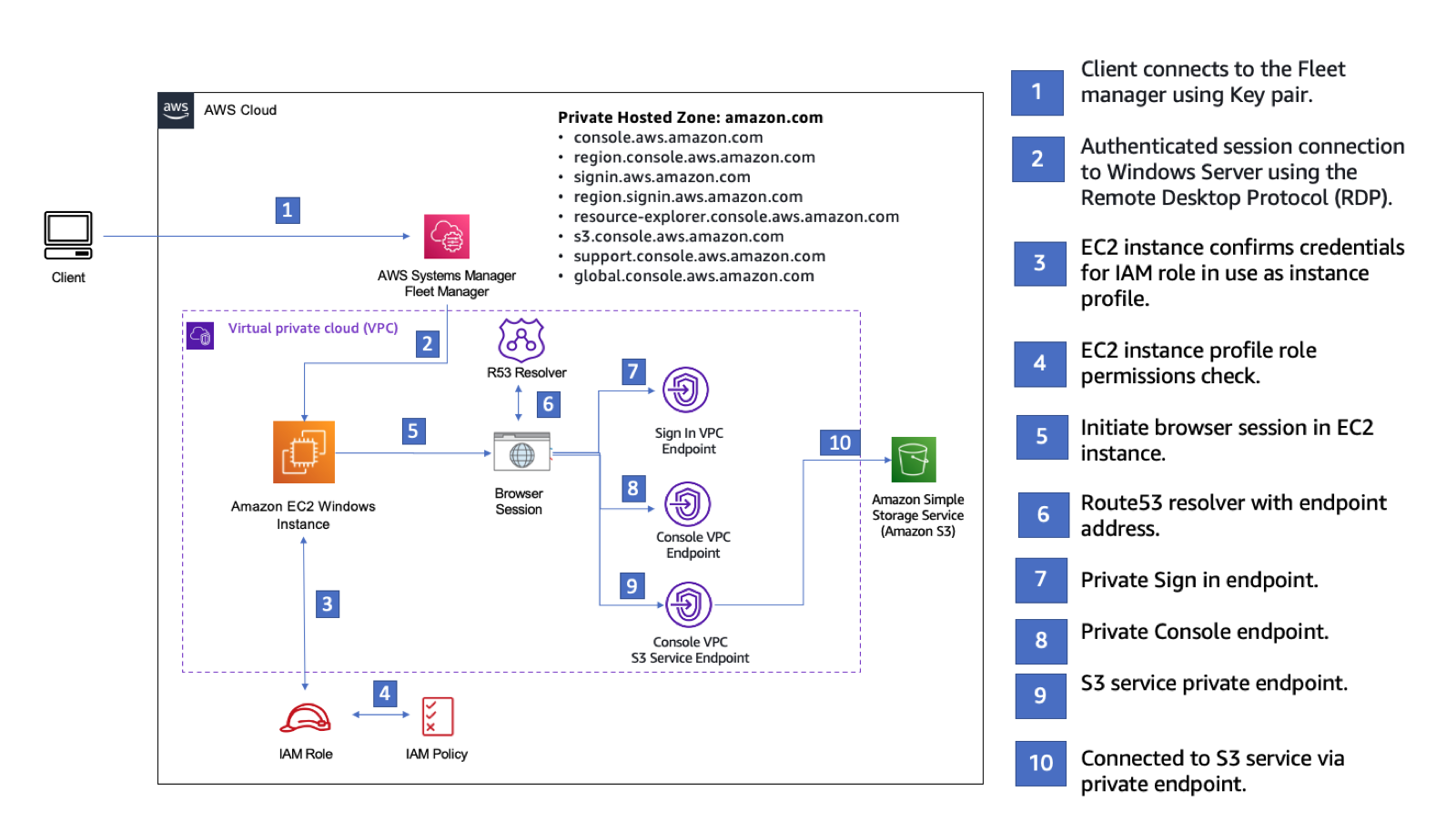
다음 AWS CloudFormation 템플릿을 복사하여 네트워크 설정 절차의 3단계에서 사용할 파일에 저장합니다.
참고
이 AWS CloudFormation 템플릿은 현재 이스라엘(텔아비브) 리전에서 지원되지 않는 구성을 사용합니다.
Description: | AWS Management Console Private Access. Parameters: VpcCIDR: Type: String Default: 172.16.0.0/16 Description: CIDR range for VPC Ec2KeyPair: Type: AWS::EC2::KeyPair::KeyName Description: The EC2 KeyPair to use to connect to the Windows instance PublicSubnet1CIDR: Type: String Default: 172.16.1.0/24 Description: CIDR range for Public Subnet A PublicSubnet2CIDR: Type: String Default: 172.16.0.0/24 Description: CIDR range for Public Subnet B PublicSubnet3CIDR: Type: String Default: 172.16.2.0/24 Description: CIDR range for Public Subnet C PrivateSubnet1CIDR: Type: String Default: 172.16.4.0/24 Description: CIDR range for Private Subnet A PrivateSubnet2CIDR: Type: String Default: 172.16.5.0/24 Description: CIDR range for Private Subnet B PrivateSubnet3CIDR: Type: String Default: 172.16.3.0/24 Description: CIDR range for Private Subnet C LatestWindowsAmiId: Type: 'AWS::SSM::Parameter::Value<AWS::EC2::Image::Id>' Default: '/aws/service/ami-windows-latest/Windows_Server-2022-English-Full-Base' InstanceTypeParameter: Type: String Default: 't3.medium' Resources: ######################### # VPC AND SUBNETS ######################### AppVPC: Type: 'AWS::EC2::VPC' Properties: CidrBlock: !Ref VpcCIDR InstanceTenancy: default EnableDnsSupport: true EnableDnsHostnames: true PublicSubnetA: Type: 'AWS::EC2::Subnet' Properties: VpcId: !Ref AppVPC CidrBlock: !Ref PublicSubnet1CIDR MapPublicIpOnLaunch: true AvailabilityZone: Fn::Select: - 0 - Fn::GetAZs: "" PublicSubnetB: Type: 'AWS::EC2::Subnet' Properties: VpcId: !Ref AppVPC CidrBlock: !Ref PublicSubnet2CIDR MapPublicIpOnLaunch: true AvailabilityZone: Fn::Select: - 1 - Fn::GetAZs: "" PublicSubnetC: Type: 'AWS::EC2::Subnet' Properties: VpcId: !Ref AppVPC CidrBlock: !Ref PublicSubnet3CIDR MapPublicIpOnLaunch: true AvailabilityZone: Fn::Select: - 2 - Fn::GetAZs: "" PrivateSubnetA: Type: 'AWS::EC2::Subnet' Properties: VpcId: !Ref AppVPC CidrBlock: !Ref PrivateSubnet1CIDR AvailabilityZone: Fn::Select: - 0 - Fn::GetAZs: "" PrivateSubnetB: Type: 'AWS::EC2::Subnet' Properties: VpcId: !Ref AppVPC CidrBlock: !Ref PrivateSubnet2CIDR AvailabilityZone: Fn::Select: - 1 - Fn::GetAZs: "" PrivateSubnetC: Type: 'AWS::EC2::Subnet' Properties: VpcId: !Ref AppVPC CidrBlock: !Ref PrivateSubnet3CIDR AvailabilityZone: Fn::Select: - 2 - Fn::GetAZs: "" InternetGateway: Type: AWS::EC2::InternetGateway InternetGatewayAttachment: Type: AWS::EC2::VPCGatewayAttachment Properties: InternetGatewayId: !Ref InternetGateway VpcId: !Ref AppVPC NatGatewayEIP: Type: AWS::EC2::EIP DependsOn: InternetGatewayAttachment NatGateway: Type: AWS::EC2::NatGateway Properties: AllocationId: !GetAtt NatGatewayEIP.AllocationId SubnetId: !Ref PublicSubnetA ######################### # Route Tables ######################### PrivateRouteTable: Type: 'AWS::EC2::RouteTable' Properties: VpcId: !Ref AppVPC DefaultPrivateRoute: Type: AWS::EC2::Route Properties: RouteTableId: !Ref PrivateRouteTable DestinationCidrBlock: 0.0.0.0/0 NatGatewayId: !Ref NatGateway PrivateSubnetRouteTableAssociation1: Type: 'AWS::EC2::SubnetRouteTableAssociation' Properties: RouteTableId: !Ref PrivateRouteTable SubnetId: !Ref PrivateSubnetA PrivateSubnetRouteTableAssociation2: Type: 'AWS::EC2::SubnetRouteTableAssociation' Properties: RouteTableId: !Ref PrivateRouteTable SubnetId: !Ref PrivateSubnetB PrivateSubnetRouteTableAssociation3: Type: 'AWS::EC2::SubnetRouteTableAssociation' Properties: RouteTableId: !Ref PrivateRouteTable SubnetId: !Ref PrivateSubnetC PublicRouteTable: Type: AWS::EC2::RouteTable Properties: VpcId: !Ref AppVPC DefaultPublicRoute: Type: AWS::EC2::Route DependsOn: InternetGatewayAttachment Properties: RouteTableId: !Ref PublicRouteTable DestinationCidrBlock: 0.0.0.0/0 GatewayId: !Ref InternetGateway PublicSubnetARouteTableAssociation1: Type: AWS::EC2::SubnetRouteTableAssociation Properties: RouteTableId: !Ref PublicRouteTable SubnetId: !Ref PublicSubnetA PublicSubnetBRouteTableAssociation2: Type: AWS::EC2::SubnetRouteTableAssociation Properties: RouteTableId: !Ref PublicRouteTable SubnetId: !Ref PublicSubnetB PublicSubnetBRouteTableAssociation3: Type: AWS::EC2::SubnetRouteTableAssociation Properties: RouteTableId: !Ref PublicRouteTable SubnetId: !Ref PublicSubnetC ######################### # SECURITY GROUPS ######################### VPCEndpointSecurityGroup: Type: 'AWS::EC2::SecurityGroup' Properties: GroupDescription: Allow TLS for VPC Endpoint VpcId: !Ref AppVPC SecurityGroupIngress: - IpProtocol: tcp FromPort: 443 ToPort: 443 CidrIp: !GetAtt AppVPC.CidrBlock EC2SecurityGroup: Type: 'AWS::EC2::SecurityGroup' Properties: GroupDescription: Default EC2 Instance SG VpcId: !Ref AppVPC ######################### # VPC ENDPOINTS ######################### VPCEndpointGatewayS3: Type: 'AWS::EC2::VPCEndpoint' Properties: ServiceName: !Sub 'com.amazonaws.${AWS::Region}.s3' VpcEndpointType: Gateway VpcId: !Ref AppVPC RouteTableIds: - !Ref PrivateRouteTable VPCEndpointInterfaceSSM: Type: 'AWS::EC2::VPCEndpoint' Properties: VpcEndpointType: Interface PrivateDnsEnabled: false SubnetIds: - !Ref PrivateSubnetA - !Ref PrivateSubnetB SecurityGroupIds: - !Ref VPCEndpointSecurityGroup ServiceName: !Sub 'com.amazonaws.${AWS::Region}.ssm' VpcId: !Ref AppVPC VPCEndpointInterfaceEc2messages: Type: 'AWS::EC2::VPCEndpoint' Properties: VpcEndpointType: Interface PrivateDnsEnabled: false SubnetIds: - !Ref PrivateSubnetA - !Ref PrivateSubnetB - !Ref PrivateSubnetC SecurityGroupIds: - !Ref VPCEndpointSecurityGroup ServiceName: !Sub 'com.amazonaws.${AWS::Region}.ec2messages' VpcId: !Ref AppVPC VPCEndpointInterfaceSsmmessages: Type: 'AWS::EC2::VPCEndpoint' Properties: VpcEndpointType: Interface PrivateDnsEnabled: false SubnetIds: - !Ref PrivateSubnetA - !Ref PrivateSubnetB - !Ref PrivateSubnetC SecurityGroupIds: - !Ref VPCEndpointSecurityGroup ServiceName: !Sub 'com.amazonaws.${AWS::Region}.ssmmessages' VpcId: !Ref AppVPC VPCEndpointInterfaceSignin: Type: 'AWS::EC2::VPCEndpoint' Properties: VpcEndpointType: Interface PrivateDnsEnabled: false SubnetIds: - !Ref PrivateSubnetA - !Ref PrivateSubnetB - !Ref PrivateSubnetC SecurityGroupIds: - !Ref VPCEndpointSecurityGroup ServiceName: !Sub 'com.amazonaws.${AWS::Region}.signin' VpcId: !Ref AppVPC VPCEndpointInterfaceConsole: Type: 'AWS::EC2::VPCEndpoint' Properties: VpcEndpointType: Interface PrivateDnsEnabled: false SubnetIds: - !Ref PrivateSubnetA - !Ref PrivateSubnetB - !Ref PrivateSubnetC SecurityGroupIds: - !Ref VPCEndpointSecurityGroup ServiceName: !Sub 'com.amazonaws.${AWS::Region}.console' VpcId: !Ref AppVPC ######################### # ROUTE53 RESOURCES ######################### ConsoleHostedZone: Type: "AWS::Route53::HostedZone" Properties: HostedZoneConfig: Comment: 'Console VPC Endpoint Hosted Zone' Name: 'console.aws.amazon.com' VPCs: - VPCId: !Ref AppVPC VPCRegion: !Ref "AWS::Region" ConsoleRecordGlobal: Type: AWS::Route53::RecordSet Properties: HostedZoneId: !Ref 'ConsoleHostedZone' Name: 'console.aws.amazon.com' AliasTarget: DNSName: !Select ['1', !Split [':', !Select ['0', !GetAtt VPCEndpointInterfaceConsole.DnsEntries]]] HostedZoneId: !Select ['0', !Split [':', !Select ['0', !GetAtt VPCEndpointInterfaceConsole.DnsEntries]]] Type: A GlobalConsoleRecord: Type: AWS::Route53::RecordSet Properties: HostedZoneId: !Ref 'ConsoleHostedZone' Name: 'global.console.aws.amazon.com' AliasTarget: DNSName: !Select ['1', !Split [':', !Select ['0', !GetAtt VPCEndpointInterfaceConsole.DnsEntries]]] HostedZoneId: !Select ['0', !Split [':', !Select ['0', !GetAtt VPCEndpointInterfaceConsole.DnsEntries]]] Type: A ConsoleS3ProxyRecordGlobal: Type: AWS::Route53::RecordSet Properties: HostedZoneId: !Ref 'ConsoleHostedZone' Name: 's3.console.aws.amazon.com' AliasTarget: DNSName: !Select ['1', !Split [':', !Select ['0', !GetAtt VPCEndpointInterfaceConsole.DnsEntries]]] HostedZoneId: !Select ['0', !Split [':', !Select ['0', !GetAtt VPCEndpointInterfaceConsole.DnsEntries]]] Type: A ConsoleSupportProxyRecordGlobal: Type: AWS::Route53::RecordSet Properties: HostedZoneId: !Ref 'ConsoleHostedZone' Name: "support.console.aws.amazon.com" AliasTarget: DNSName: !Select ['1', !Split [':', !Select ['0', !GetAtt VPCEndpointInterfaceConsole.DnsEntries]]] HostedZoneId: !Select ['0', !Split [':', !Select ['0', !GetAtt VPCEndpointInterfaceConsole.DnsEntries]]] Type: A ExplorerProxyRecordGlobal: Type: AWS::Route53::RecordSet Properties: HostedZoneId: !Ref 'ConsoleHostedZone' Name: "resource-explorer.console.aws.amazon.com" AliasTarget: DNSName: !Select ['1', !Split [':', !Select ['0', !GetAtt VPCEndpointInterfaceConsole.DnsEntries]]] HostedZoneId: !Select ['0', !Split [':', !Select ['0', !GetAtt VPCEndpointInterfaceConsole.DnsEntries]]] Type: A WidgetProxyRecord: Type: AWS::Route53::RecordSet Properties: HostedZoneId: !Ref 'ConsoleHostedZone' Name: "*.widget.console.aws.amazon.com" AliasTarget: DNSName: !Select ["1", !Split [":", !Select ["0", !GetAtt VPCEndpointInterfaceConsole.DnsEntries],],] HostedZoneId: !Select ["0", !Split [":", !Select ["0", !GetAtt VPCEndpointInterfaceConsole.DnsEntries],],] Type: A ConsoleRecordRegional: Type: AWS::Route53::RecordSet Properties: HostedZoneId: !Ref 'ConsoleHostedZone' Name: !Sub "${AWS::Region}.console.aws.amazon.com" AliasTarget: DNSName: !Select ['1', !Split [':', !Select ['0', !GetAtt VPCEndpointInterfaceConsole.DnsEntries]]] HostedZoneId: !Select ['0', !Split [':', !Select ['0', !GetAtt VPCEndpointInterfaceConsole.DnsEntries]]] Type: A ConsoleRecordRegionalMultiSession: Type: AWS::Route53::RecordSet Properties: HostedZoneId: !Ref 'ConsoleHostedZone' Name: !Sub "*.${AWS::Region}.console.aws.amazon.com" AliasTarget: DNSName: !Select ['1', !Split [':', !Select ['0', !GetAtt VPCEndpointInterfaceConsole.DnsEntries]]] HostedZoneId: !Select ['0', !Split [':', !Select ['0', !GetAtt VPCEndpointInterfaceConsole.DnsEntries]]] Type: A SigninHostedZone: Type: "AWS::Route53::HostedZone" Properties: HostedZoneConfig: Comment: 'Signin VPC Endpoint Hosted Zone' Name: 'signin.aws.amazon.com' VPCs: - VPCId: !Ref AppVPC VPCRegion: !Ref "AWS::Region" SigninRecordGlobal: Type: AWS::Route53::RecordSet Properties: HostedZoneId: !Ref 'SigninHostedZone' Name: 'signin.aws.amazon.com' AliasTarget: DNSName: !Select ['1', !Split [':', !Select ['0', !GetAtt VPCEndpointInterfaceSignin.DnsEntries]]] HostedZoneId: !Select ['0', !Split [':', !Select ['0', !GetAtt VPCEndpointInterfaceSignin.DnsEntries]]] Type: A SigninRecordRegional: Type: AWS::Route53::RecordSet Properties: HostedZoneId: !Ref 'SigninHostedZone' Name: !Sub "${AWS::Region}.signin.aws.amazon.com" AliasTarget: DNSName: !Select ['1', !Split [':', !Select ['0', !GetAtt VPCEndpointInterfaceSignin.DnsEntries]]] HostedZoneId: !Select ['0', !Split [':', !Select ['0', !GetAtt VPCEndpointInterfaceSignin.DnsEntries]]] Type: A ######################### # EC2 INSTANCE ######################### Ec2InstanceRole: Type: AWS::IAM::Role Properties: AssumeRolePolicyDocument: Version: 2012-10-17 Statement: - Effect: Allow Principal: Service: - ec2.amazonaws.com Action: - sts:AssumeRole Path: / ManagedPolicyArns: - arn:aws:iam::aws:policy/AmazonSSMManagedInstanceCore Ec2InstanceProfile: Type: AWS::IAM::InstanceProfile Properties: Path: / Roles: - !Ref Ec2InstanceRole EC2WinInstance: Type: 'AWS::EC2::Instance' Properties: ImageId: !Ref LatestWindowsAmiId IamInstanceProfile: !Ref Ec2InstanceProfile KeyName: !Ref Ec2KeyPair InstanceType: Ref: InstanceTypeParameter SubnetId: !Ref PrivateSubnetA SecurityGroupIds: - Ref: EC2SecurityGroup BlockDeviceMappings: - DeviceName: /dev/sda1 Ebs: VolumeSize: 50 Tags: - Key: "Name" Value: "Console VPCE test instance"
네트워크를 설정하려면
-
조직의 관리 계정으로 로그인하고 AWS CloudFormation 콘솔
을 엽니다. -
스택 생성을 선택합니다.
-
새 리소스 사용(표준)(With new resources (standard))을 선택합니다. 이전에 생성한 AWS CloudFormation 템플릿 파일을 업로드하고 다음을 선택합니다.
-
PrivateConsoleNetworkForS3같은 스택 이름을 입력한 후 다음을 선택합니다. -
VPC 및 서브넷의 경우, 원하는 IP CIDR 범위를 입력하거나 제공된 기본값을 사용합니다. 기본값을 사용하는 경우 기본값이의 기존 VPC 리소스와 겹치지 않는지 확인합니다 AWS 계정.
-
EC2KeyPair 파라미터의 경우, 계정의 기존 Amazon EC2 키 페어 중에서 하나를 선택합니다. 기존 Amazon EC2 키 페어가 없다면 다음 단계로 진행하기 전에 이를 새로 생성해야 합니다. 자세한 내용은 Amazon EC2 사용 설명서의 Amazon EC2를 사용하여 키 페어 생성을 참조하세요.
-
스택 생성을 선택합니다.
-
스택이 생성된 후 리소스 탭을 선택하여 생성된 리소스를 확인합니다.
Amazon EC2 인스턴스에 연결하려면
-
조직의 관리 계정으로 로그인하고 Amazon EC2 콘솔
을 엽니다. -
탐색 창에서 인스턴스를 선택합니다.
-
인스턴스 페이지에서 AWS CloudFormation 템플릿으로 생성된 콘솔 VPCE 테스트 인스턴스를 선택합니다. 그런 다음 연결을 선택합니다.
참고
이 예제에서는의 기능인 Fleet Manager를 사용하여 Windows Server AWS Systems Manager Explorer에 연결합니다. 연결이 시작되기까지 몇 분 정도 걸릴 수 있습니다.
-
인스턴스에 연결 페이지에서 RDP 클라이언트를 선택한 다음, Fleet Manager를 사용하여 연결을 선택합니다.
-
Fleet Manager 원격 데스크톱을 선택합니다.
-
Amazon EC2 인스턴스의 관리 암호를 가져오고 웹 인터페이스를 사용하여 Windows 데스크톱에 액세스하려면 AWS CloudFormation 템플릿을 생성할 때 사용한 Amazon EC2 키 페어와 연결된 프라이빗 키를 사용합니다.
-
Amazon EC2 Windows 인스턴스에서 브라우저 AWS Management Console 에서를 엽니다.
-
자격 AWS 증명으로 로그인한 후 Amazon S3 콘솔
을 열고 프라이빗 액세스를 사용하여 AWS Management Console 연결되어 있는지 확인합니다.
AWS Management Console 프라이빗 액세스 설정을 테스트하려면
-
조직의 관리 계정으로 로그인하고 Amazon S3 콘솔
을 엽니다. -
탐색 메뉴에서 잠금-프라이빗 아이콘을 선택하면 사용 중인 VPC 엔드포인트를 볼 수 있습니다. 아래의 스크린샷은 잠금-프라이빗 아이콘의 위치와 VPC 정보를 보여줍니다.